كيفية تثبيت قالب ووردبريس؟ (دليل سهل خطوة بخطوة)
نشرت: 2021-03-10هل تتساءل عن كيفية تثبيت قالب WordPress؟ إذا كان الأمر كذلك ، فقد تكون قلقًا أيضًا بشأن كيفية تخصيص سمة WordPress الخاصة بك. لا تقلق سيساعدك هذا الدليل من خلال.
مطلوب سمة في كل موقع WordPress. لذلك ، عند تثبيت WordPress لأول مرة ، ستحصل على سمة افتراضية مثبتة. ولكن قد ترغب في تغيير ذلك لأن السمات الافتراضية بسيطة جدًا ولا توفر قدرًا كبيرًا من المرونة.
يمكنك تغيير السمة عن طريق تثبيت سمة جديدة من اختيارك. ولكن إذا كنت مبتدئًا ، فقد لا تكون لديك فكرة عن كيفية تثبيت سمات WordPress.
لذلك ، في هذا الدليل ، سنشرح العملية خطوة بخطوة لتثبيت قالب WordPress. سنعرض 3 طرق مختلفة.
أشياء يجب تذكرها قبل تثبيت موضوع
قالب WordPress عبارة عن تخطيط تصميم لموقع الويب الخاص بك. إنها مجموعة من القوالب التي تعطي المظهر العام ، والشعور ، والأسلوب لموقع الويب الخاص بك. بمعنى آخر ، إنه العمود الفقري والهيكل العظمي للموقع.
لذلك ، يجب عليك اختيار سمة بعناية قبل تثبيتها على موقع WordPress الخاص بك. فيما يلي بعض الأشياء الأساسية التي يجب مراعاتها قبل استخدام سمة.
- Free vs Premium Theme : بالنسبة إلى موقع ويب بسيط ، يمكنك استخدام سمة WordPress مجانية. لكن تذكر أنه ليست كل السمات المجانية مفيدة لموقعك على الويب. لذلك ، من الأفضل التحقق من أفضل السمات المجانية والمتميزة.
- اختر سمة من موقع موثوق: قم دائمًا بتنزيل / تثبيت السمات من مواقع ويب موثوقة. للحصول على سمات مجانية ، يمكنك التحقق من WordPress.org. بينما يمكنك شراء سمات مميزة من ThemeForest ، و Elegant Themes ، وما إلى ذلك.
- تحقق من تقييمات المستخدمين: ابحث دائمًا عن السمات التي لها تقييمات وتقييمات جيدة من قبل المستخدمين الآخرين.
- الميزات والوظائف: راجع الميزات والوظائف التي يوفرها السمة. تحقق أيضًا مما إذا كان يدعم مكونات WordPress الإضافية التي تحتاجها أم لا.
- مظهر جيد لتحسين محركات البحث والسرعة: تأكد من أن المظهر الخاص بك مناسب لكبار المسئولين الاقتصاديين وتحسين السرعة.
لمزيد من المعلومات ، راجع مقالتنا حول كيفية اختيار سمة WordPress المناسبة لموقعك على الويب.
لنبدأ الآن بكيفية تثبيت قالب WordPress على موقع الويب الخاص بك.
كيفية تثبيت قالب ووردبريس؟ (3 طرق مختلفة)
هناك طرق مختلفة لتثبيت قالب WordPress. سنعرض لك هنا أكثر 3 طرق ملائمة للمبتدئين.
- تثبيت سمة مجانية من لوحة القيادة (أسهل طريقة)
- تحميل السمات التي تم تنزيلها على WordPress (للموضوعات المتميزة)
- تثبيت موضوع باستخدام تطبيق FTP (عندما لا تعمل طريقتان أعلاه)
الآن ، سنناقش هذه الطرق الثلاثة ، واحدة تلو الأخرى. لنبدأ بأسهل طريقة.
الطريقة الأولى: تثبيت سمة مجانية من لوحة القيادة
هذه هي أسهل طريقة لتثبيت أي سمة WordPress مجانية لموقعك على الويب. هذا لأنه يمكنك الوصول إلى دليل سمة WordPress مباشرة من لوحة معلومات WordPress الخاصة بك.
الآن دعنا نمضي قدمًا ونرى كيف يتم ذلك.
أولاً ، تحتاج إلى تسجيل الدخول إلى لوحة معلومات WordPress الخاصة بك ثم الانتقال إلى المظهر> السمات .
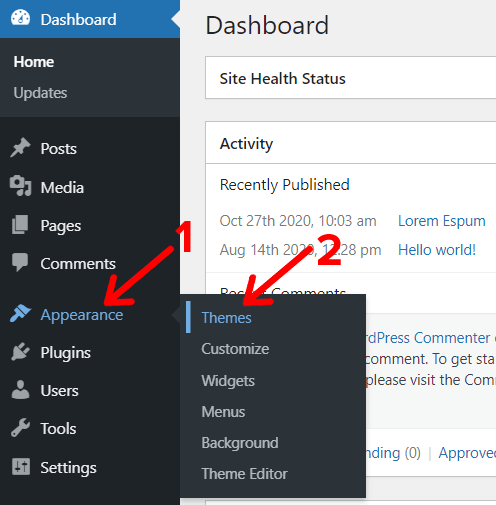
بعد ذلك ، سترى صفحة "إدارة السمات". لإضافة سمة WordPress جديدة ، ما عليك سوى النقر فوق الزر " إضافة جديد ".

بعد ذلك ، يمكنك رؤية حقل البحث في أعلى الجانب الأيمن. هناك ، يمكنك البحث عن اسم النسق الذي تريد تثبيته. على سبيل المثال ، بحثنا عن "Zakra" وهو موضوع ووردبريس قوي ومجاني.
بمجرد العثور على المظهر الذي تختاره ، ما عليك سوى النقر فوق الزر " تثبيت ".
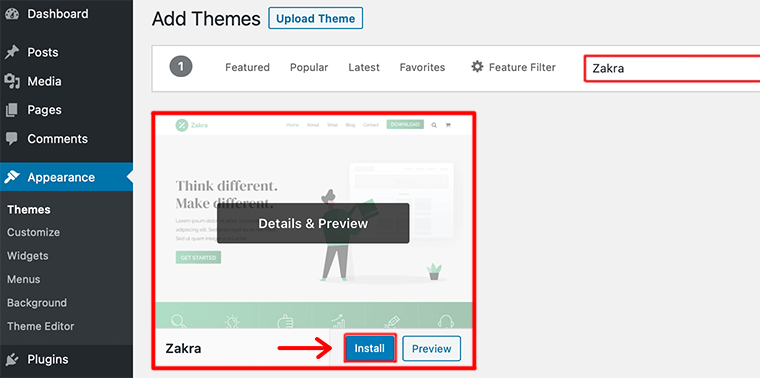
بعد تثبيته ، انقر فوق الزر " تنشيط " وتكون قد انتهيت!
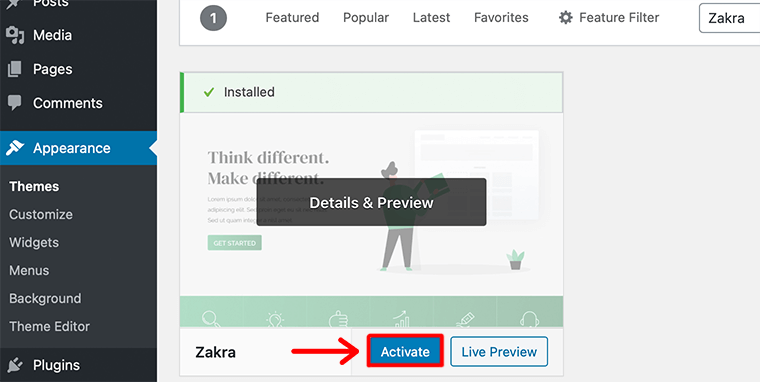
بعد ذلك ، سترى رسالة "تم تنشيط الموضوع الجديد" على شاشتك. الآن ، يمكنك البدء في تخصيص المظهر الخاص بك عن طريق النقر فوق الزر " تخصيص ".
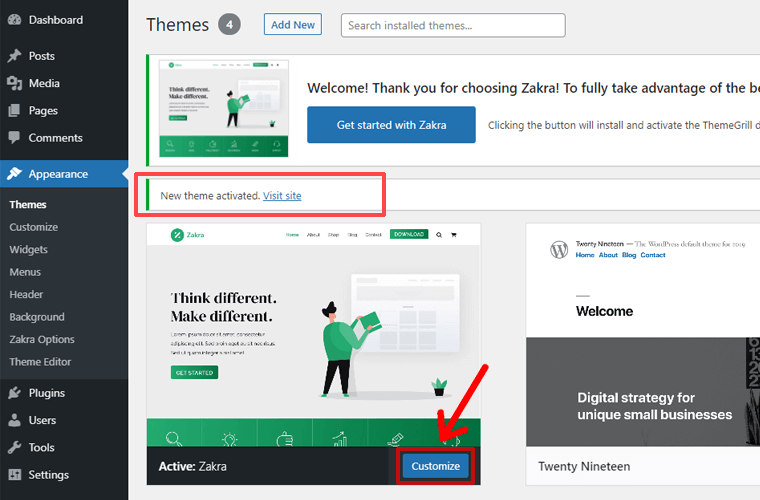
أو يمكنك النقر فوق الزر "البدء مع Zakra" إذا كنت تريد استيراد عرض توضيحي للموضوع. إذا قمت بتثبيت سمة أخرى ، فقد ترى هذا أم لا ، اعتمادًا على ميزات السمة.
جميلة بسيطة أليس كذلك؟ حسنًا ، هذه هي الطريقة التي تقوم بها بتثبيت سمة WordPress مجانية في موقعك.
استخدام "مرشح الميزات" للعثور على مظهر مجاني مثالي
في بعض الأحيان ، قد لا تقرر في الواقع أي موضوع تريد استخدامه. في مثل هذه الحالة ، يمكنك استخدام خيار "مرشح الميزات" في WordPress.org للحصول على سمات مجانية. من المفيد أن تعرف الميزات التي ترغب في الحصول عليها في المظهر الخاص بك.

في عامل تصفية الميزات ، يمكنك البحث عن السمة بناءً على:
- الموضوعات (مثل المدونة والتجارة الإلكترونية والمحفظة والترفيه والأخبار وغيرها).
- الميزات (مثل إمكانية الوصول ، والخلفية المخصصة ، والألوان المخصصة ، ونمط المحرر ، وعناصر واجهة مستخدم التذييل ، والشعار المخصص ، وغيرها).
- التخطيط (مثل تخطيط الشبكة وعمود واحد والشريط الجانبي الأيمن والشريط الجانبي الأيسر وغيرها).
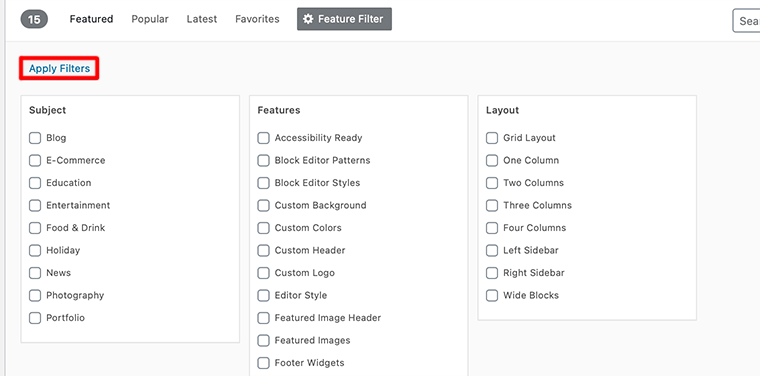
ثم بمجرد تحديد جميع المربعات الخاصة بالمعايير التي تريدها ، انقر فوق الزر " تطبيق عوامل التصفية ". بعد ذلك ، سيعرض WordPress السمات التي تناسب متطلباتك فقط. لذلك ، يمكنك اختيار سمة وتثبيتها بسهولة.
الطريقة 2: تثبيت سمة مميزة من طريقة التحميل
في الوقت الحالي ، قد تتساءل عما إذا كنت تريد تثبيت سمة من خارج دليل WordPress.
على سبيل المثال ، إذا اشتريت سمة مميزة من سوق مثل ThemeForest. في ذلك الوقت ، لن تتمكن من تثبيته باستخدام الطريقة الأولى. لأن الطريقة المذكورة أعلاه مخصصة فقط للسمات المجانية المتوفرة على WordPress.org ، مستودع السمات الرسمي.
في مثل هذه الحالة ، يمكنك تثبيت سمة WordPress مميزة باستخدام طريقة التحميل من مسؤول WordPress الخاص بك. يمكنك تثبيت حتى السمات المجانية باستخدام هذه الطريقة. لكنك تحتاج إلى تنزيل ملف zip الخاص بالسمة على جهاز الكمبيوتر الخاص بك.
لذا ، فإن طريقة التحميل مفيدة ببساطة لتثبيت السمات التي تم تنزيلها بالفعل. الآن ، دعنا نرى كيفية تثبيت السمات باستخدام هذه الطريقة.
بادئ ذي بدء ، قم بتنزيل السمة التي تختارها على جهاز الكمبيوتر الخاص بك. على سبيل المثال ، اشترينا سمة Divi وقمنا بتنزيلها بتنسيق ملف zip.
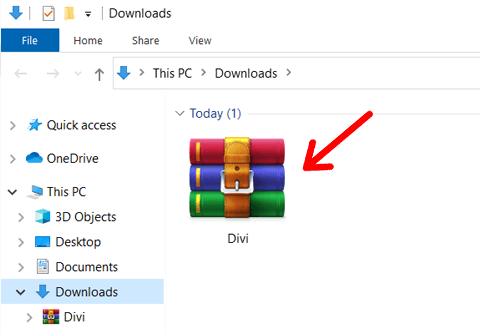
بعد ذلك ، تحتاج إلى تسجيل الدخول إلى لوحة تحكم WordPress الخاصة بك. ثم انتقل إلى المظهر> السمات وانقر على إضافة جديد .

ثم ، في الجزء العلوي من الصفحة ، سترى زر " تحميل الموضوع " ثم انقر فوقه.
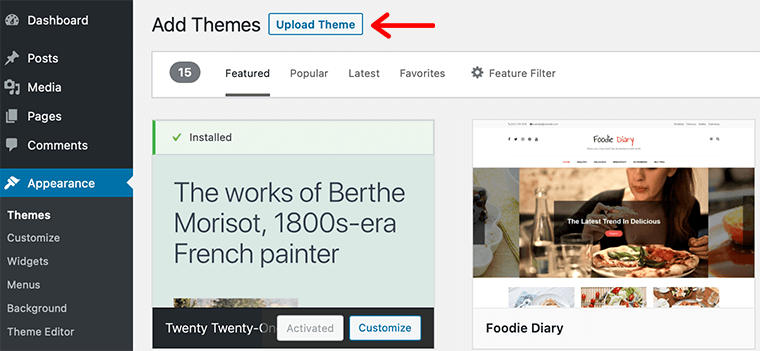
الآن ، حدد خيار اختيار ملف ثم ابحث عن ملف .zip الذي قمت بتنزيله للتو على جهازك.
في هذا البرنامج التعليمي ، استخدمنا Divi من Elegant Themes. بمجرد اكتمال عملية التحميل ، انقر فوق التثبيت الآن .
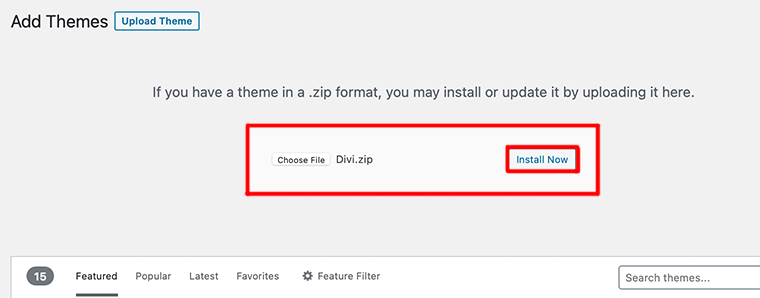
بعد ذلك ، سيكتمل التثبيت في بضع ثوانٍ. بعد ذلك ، سترى الموضوع في صفحة "السمات". انقر فوق الزر " تنشيط " لإنهاء التغيير.
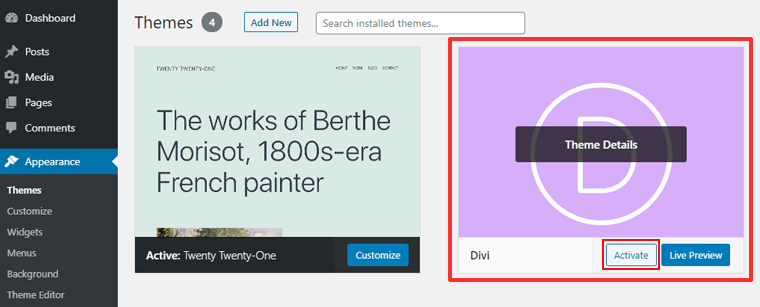
بعد بضع ثوان ، سترى رسالة تنشيط الموضوع. بعد ذلك ، يمكنك البدء في تخصيص المظهر الخاص بك.
هذا هو! من السهل جدًا تثبيت سمة WordPress مميزة أيضًا.
الطريقة الثالثة: تثبيت سمة WordPress عبر برنامج FTP
هذه الطريقة الأخيرة أقل سهولة في الاستخدام بالنسبة للمبتدئين حيث تحتاج إلى معرفة كيفية تكوين عميل FTP. هذه الطريقة مفيدة إذا كنت تواجه صعوبة في تثبيت السمات عبر الطرق المذكورة أعلاه.
FTP (بروتوكول نقل الملفات) هو نوع من البرامج المستخدمة لنقل الملفات من نظام إلى آخر عبر الإنترنت. كما يوفر لك وظائف الوصول والإدارة لملفات موقع الويب الخاص بك على مضيفك.
الآن ، دعنا نمضي قدمًا ونرى كيفية تثبيت سمة WordPress باستخدام طريقة FTP.
تحضير اتصال FTP لتحميل السمة
الخطوة 1 - قم بتنزيل المظهر الخاص بك
أولاً ، تحتاج إلى تنزيل السمة التي تريد تثبيتها على جهاز الكمبيوتر المحلي الخاص بك. إذا كان ملف السمة بتنسيق zip ، فيجب عليك استخراج الملف إلى مجلد عادي.
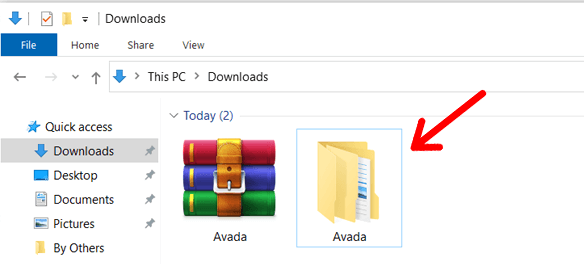
الخطوة 2 - تثبيت عميل FTP
بعد ذلك ، تحتاج إلى تثبيت برنامج FTP لتأسيس اتصال FTP. هناك عملاء FTP مختلفون مثل FileZilla و Cyberduck. WinSCP. يمكنك تثبيت أي من هذه التطبيقات تمامًا مثل تثبيت أي تطبيق آخر على جهاز الكمبيوتر الخاص بك.
هنا ، سنستخدم FileZilla في هذا البرنامج التعليمي. إليك كيف يبدو تطبيق FileZilla عند فتحه لأول مرة على جهاز الكمبيوتر الخاص بك.
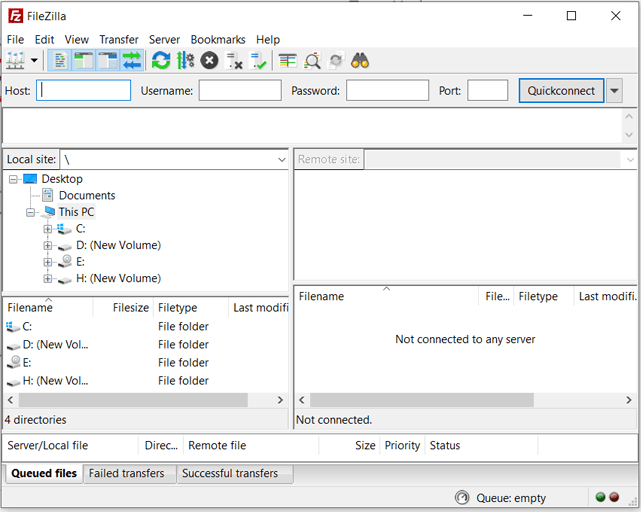
الخطوة 3 - إنشاء حساب FTP
يمكنك إنشاء حساب FTP من لوحة تحكم حساب استضافة الويب الخاص بك ؛ cPanel أو لوحة الإدارة. لذلك أولاً ، قم بتسجيل الدخول إلى حساب الاستضافة الخاص بك وابحث عن خيار "FTP".

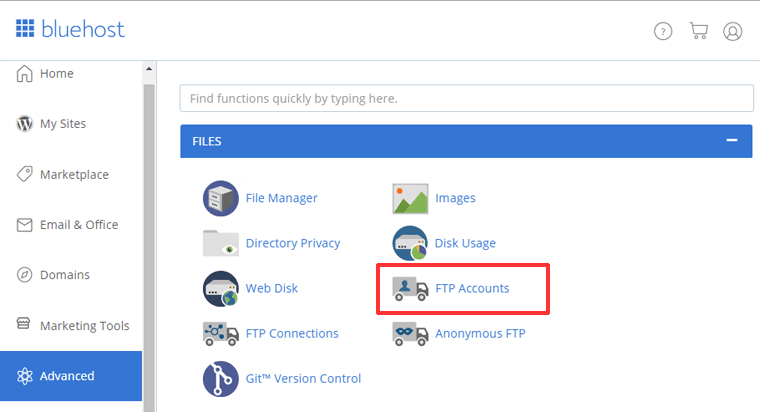
بعد ذلك ، قم بإنشاء حساب FTP الخاص بك عن طريق إدخال اسم مستخدم وكلمة مرور. إذا كنت لا تعرف كيفية إعداد أو نسيت بيانات اعتماد FTP ، فاتصل بمزود استضافة الويب الخاص بك.
إنشاء اتصال FTP وتحميل الموضوع الخاص بك
الآن بعد أن أصبح لديك سمة WordPress على جهازك المحلي ، وتم إنشاء حساب FTP ، وتثبيت تطبيق FTP على جهازك ، فأنت جاهز لبدء تثبيت السمة عبر اتصال FTP. هيا نبدأ.
الخطوة 4 - قم بتوصيل خادم موقع الويب الخاص بك عبر تطبيق FTP
افتح تطبيق FTP الخاص بك. هنا ، سنفتح FileZilla. بعد ذلك ، يجب عليك إدخال اسم المضيف واسم مستخدم FTP وكلمة المرور والنقر فوق الزر " التوصيل السريع ".
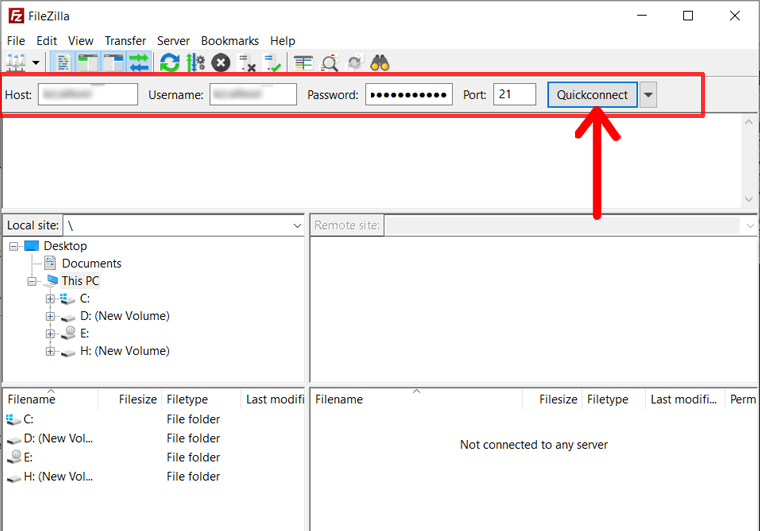
عند الاتصال ، سترى ملفات موقعك تظهر ضمن " موقع بعيد " ، على الجانب الأيمن من اللوحة. يمكنك رؤية لقطة الشاشة أدناه للرجوع إليها.
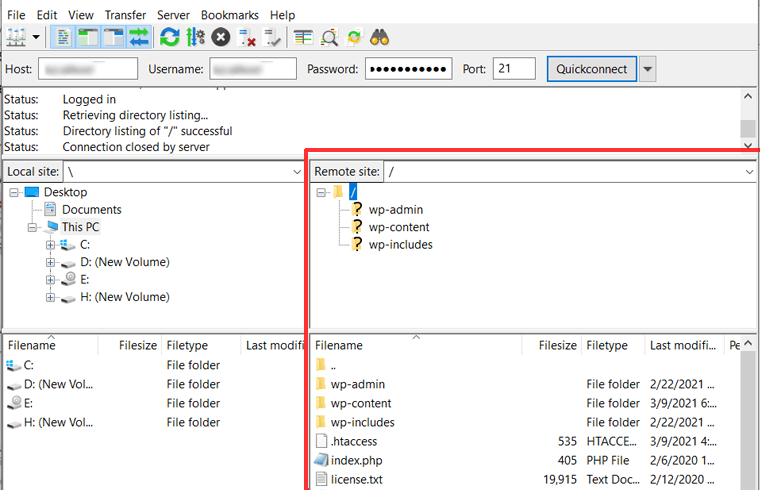
الخطوة 5 - حدد موقع السمة الخاصة بك على الموقع المحلي ودليل السمات على الموقع البعيد
الآن بعد أن تم إنشاء اتصال FTP ، يمكنك نقل الملفات بين الكمبيوتر المحلي والموقع البعيد ، خادم موقعك. لتثبيت سمة ، كل ما عليك فعله هو نقل ملف القالب الخاص بك إلى خادم WordPress الخاص بك.
لذلك ، أولاً وقبل كل شيء ، استعرض مجلدات الموقع المحلية وحدد مكان ملف السمة. على سبيل المثال ، يوجد في مجلد " التنزيلات " في محرك الأقراص C.
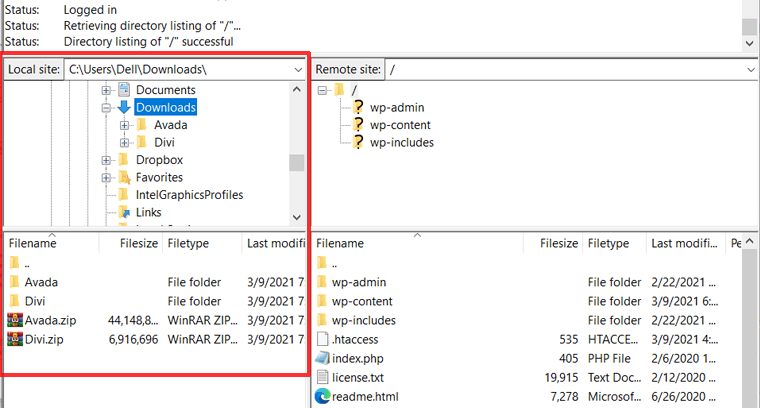
بعد ذلك ، يجب عليك أيضًا فتح المجلد على موقعك البعيد حيث تريد تحميل السمة. انتقل إلى / wp-content / theme / folder. في الداخل ، ستجد مجلدات لجميع السمات المثبتة حاليًا على موقع الويب الخاص بك.
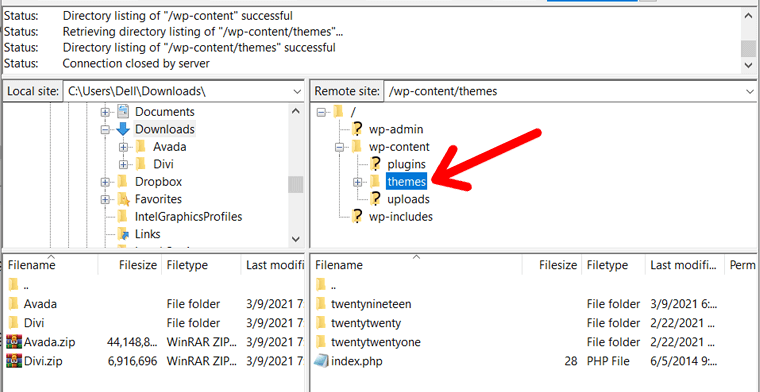
الخطوة 6: قم بتحميل قالب WordPress
حان الوقت الآن لتحميل الموضوع. للقيام بذلك ، يمكنك ببساطة النقر بزر الماوس الأيمن فوق مجلد السمة غير المضغوط على موقعك المحلي والنقر فوق خيار " تحميل ". على سبيل المثال ، نقوم بتحميل سمة Avada الشهيرة هنا.
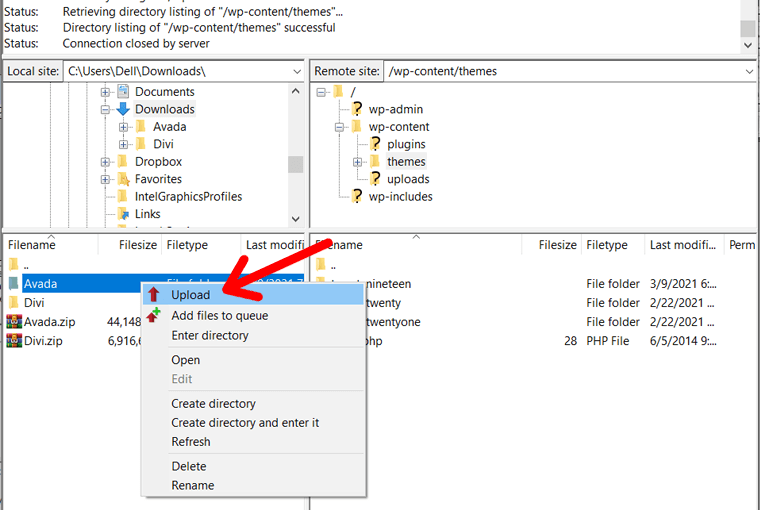
بدلاً من ذلك ، يمكنك سحب مجلد السمة وإفلاته داخل / wp-content / theme / المجلد في موقعك البعيد. على سبيل المثال ، يمكنك عرض تسجيل الشاشة أدناه.
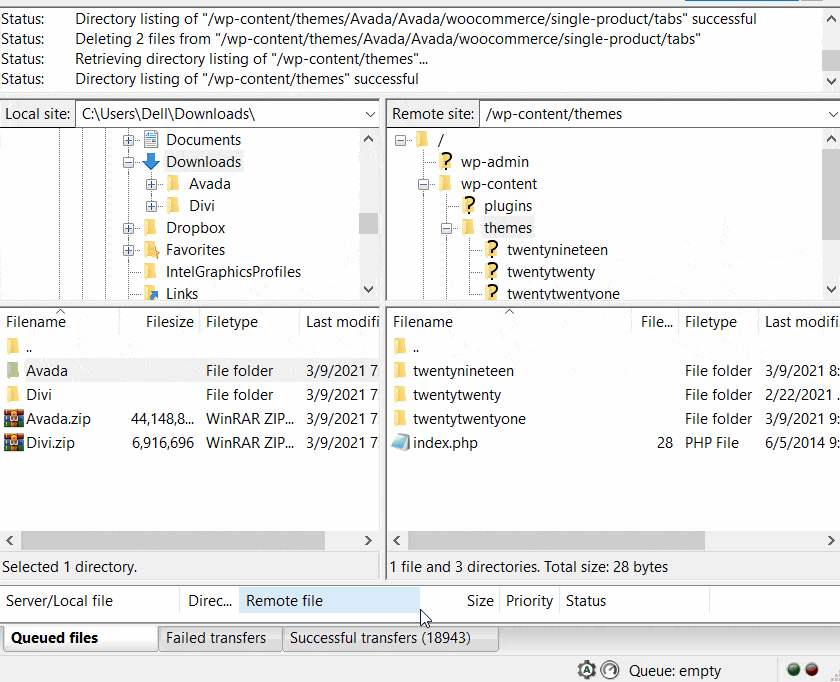
بعد فترة ، سترى رسالة "انتهى النقل". هذا يعني أن تحميل قالب WordPress قد اكتمل.
الآن ، انتقل إلى لوحة معلومات WordPress الخاصة بك وافتح صفحة المظهر> السمات . هناك ، سترى المظهر الذي قمت بتثبيته للتو. الآن انقر فوق الزر " تنشيط " وبذلك تكون قد انتهيت!
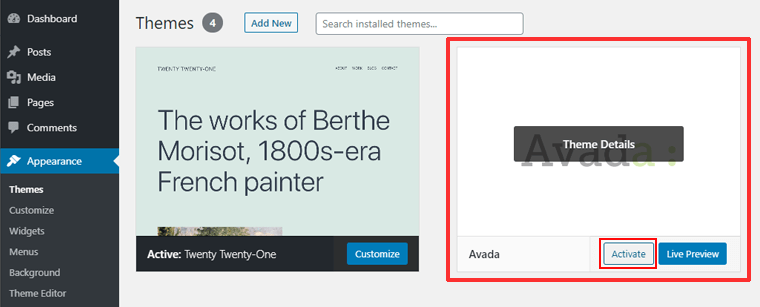
ومن ثم ، فهذه هي الطرق الثلاث المختلفة لتثبيت قالب في WordPress.
كيف تخصص ثيم WordPress الخاص بك؟
المهمة التالية المهمة بعد تثبيت قالب في WordPress هي تخصيص السمة. يعني التخصيص تغيير خيارات التصميم المتنوعة ، مثل الألوان والخطوط والشعارات والمزيد.
أفضل ما في أداة تخصيص WordPress هو أنه يمكنك تخصيص موقعك بمعاينة تغييراتك في الوقت الفعلي. لهذا السبب يطلق عليه أيضًا "مُخصص WordPress المباشر".
كما هو مذكور أعلاه ، يمكنك بدء التخصيص بالنقر فوق الزر "تخصيص" مباشرة بعد تنشيط السمة. أو يمكنك الانتقال إلى لوحة معلومات WordPress الخاصة بك والنقر فوق المظهر> تخصيص .
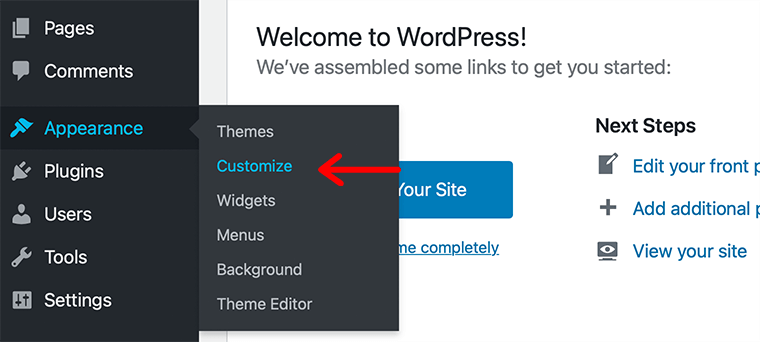
وإلا ، إذا كنت تشاهد موقع الويب الخاص بك بالفعل عند تسجيل الدخول ، فانقر فوق ارتباط تخصيص في شريط المسؤول أعلى الشاشة.

تحتوي بعض السمات على لوحة "خيارات الموضوع" في قائمة المسؤول. يمكنك أيضًا تخصيص المظهر من هناك. نحصل على هذا بشكل أساسي في الإصدارات المتميزة.
وفقًا لمعايير سمة WordPress.org ، يجب أن تكون جميع الإعدادات داخل Customizer ولا يُسمح لها بإضافة إعدادات خيارات السمات في أماكن مختلفة.
يحتوي مُخصص WordPress على خيارات متنوعة ، مثل العمومية ، والرأسية ، والقوائم ، والأدوات ، وما إلى ذلك ، وقد يبدو مثل هذا عند تحرير الإعدادات العامة.
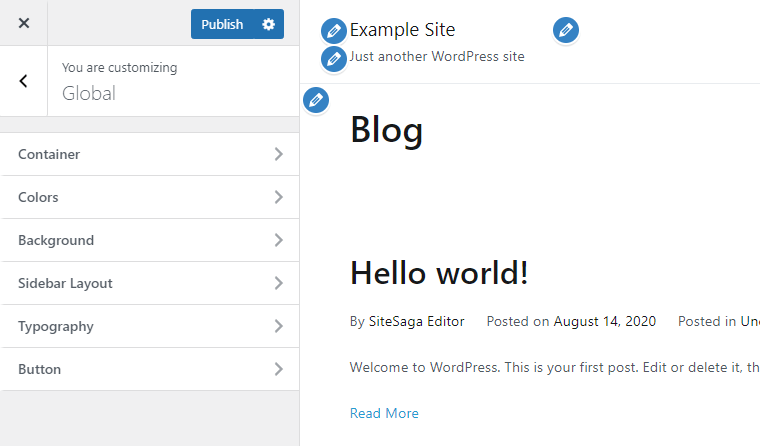
يمكنك إجراء تغييرات والنقر فوق الزر "نشر" في الجزء العلوي لحفظ التغييرات.
كيف تقوم بتحديث ثيم WordPress الخاص بك؟
من المهم أن تحافظ على المظهر محدثًا لأنه يتأكد من أن المظهر الخاص بك سيدعم أحدث إصدار من WordPress. أيضًا ، سيؤدي وجود سمة قديمة إلى تعرض موقع الويب الخاص بك للتهديدات الأمنية ونقاط الضعف.
يمكنك بسهولة البحث عن التحديثات باستخدام نظام التحديث المدمج في WordPress. يعرض لك تلقائيًا الإشعار في لوحة المعلومات الخاصة بك إذا كانت هناك تحديثات متاحة.
يمكنك التحقق من وجود تحديثات بالانتقال إلى Dashboard> Updates ثم التمرير لأسفل إلى قسم Themes .
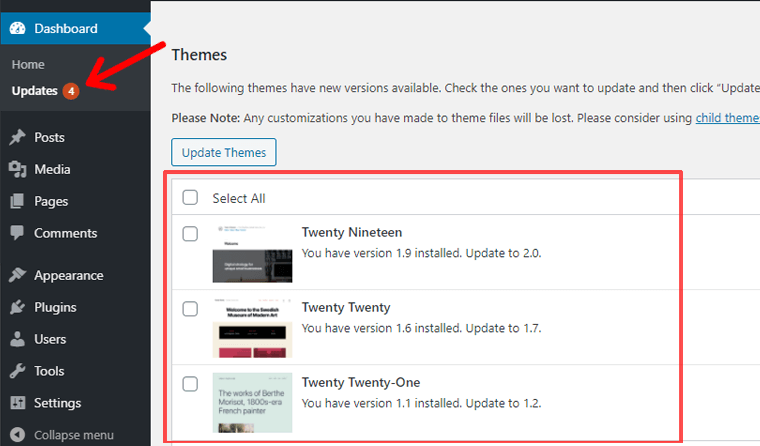
حدد الآن المظهر الذي ترغب في تحديثه أو حدد ببساطة جميع السمات وانقر فوق الزر تحديث السمات .
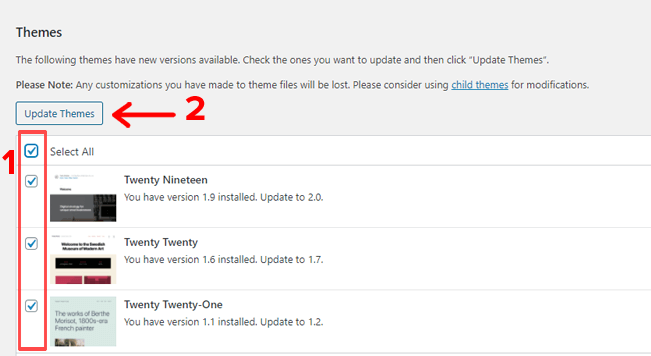
بدلاً من ذلك ، يمكنك أيضًا تحديث السمات بشكل فردي.
لذلك ، انتقل إلى المظهر> السمات واختر السمات القديمة التي ستظهر لك رسالة (مثل الإصدار الجديد المتاح. التحديث الآن ) في الجزء العلوي من السمة. ثم ما عليك سوى النقر فوق الرابط " تحديث الآن " لتحديث السمة.
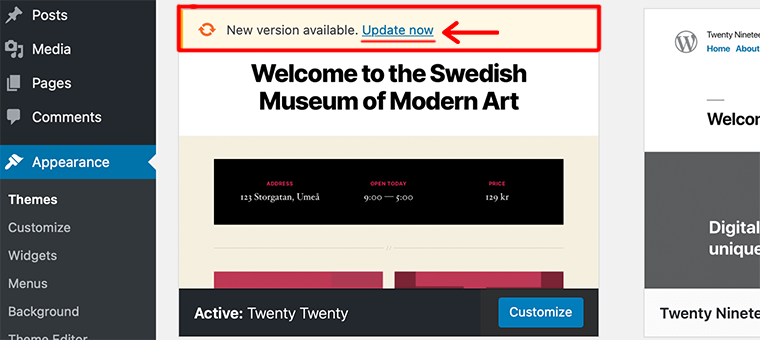
هذا كل شيء ، سهل كما يبدو.
قم بتمكين التحديثات التلقائية لسمات WordPress الخاصة بك
أيضًا ، يمكنك تمكين التحديثات التلقائية لموضوعات WordPress الخاصة بك. إذا قمت بتمكين هذا الخيار ، فسيقوم WordPress تلقائيًا بتحديث السمات الخاصة بك عند توفر تحديث جديد.
لتمكين التحديثات التلقائية لسماتك ، انتقل إلى صفحة " المظهر> السمات " من لوحة التحكم. وببساطة انقر فوق الزر "تفاصيل الموضوع" أو في أي مكان أعلى السمة.
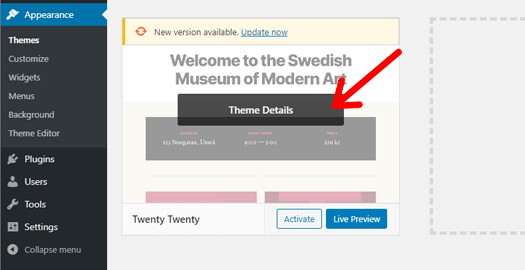
بعد ذلك ، سترى نافذة منبثقة جديدة تظهر مع تفاصيل السمة. في تلك الصفحة ، يمكنك رؤية خيار " تمكين التحديثات التلقائية ". ببساطة انقر فوق هذا الخيار.
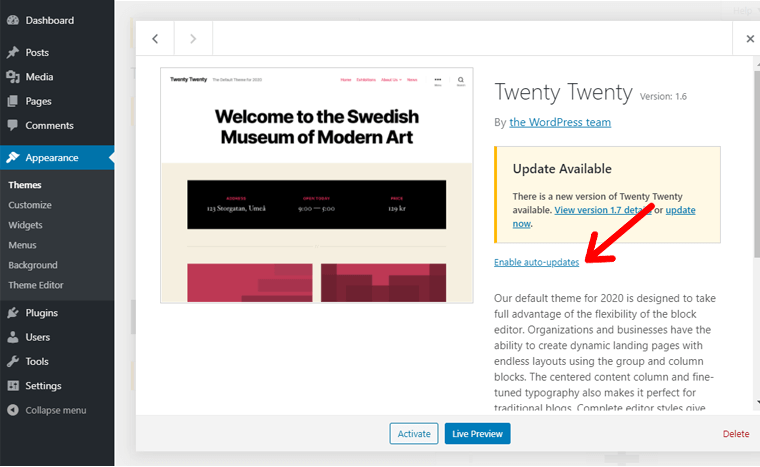
هذا هو! الآن ، سيقوم WordPress بتحديث المظهر الخاص بك تلقائيًا.
كيفية إلغاء تثبيت سمة WordPress؟
من الجيد دائمًا إزالة السمات التي لا تستخدمها على موقع الويب الخاص بك. بهذه الطريقة ، يجعل موقع الويب أكثر أمانًا ويجعله أسرع في نفس الوقت.
يمكن أن يكون هناك عدة أسباب وراء رغبتك في إزالة السمة من موقع الويب الخاص بك. ومنهم:
- لقد قمت للتو بتثبيت سمة WordPress جديدة لموقعك على الويب وتريد الآن التخلص من المظهر القديم.
- يتطلب إبقائها مثبتة على الخادم مساحة تخزين أكبر. ولهذا السبب ، قد يستغرق المكون الإضافي للأمان وقتًا طويلاً لفحص موقعك.
- غير متوافق مع إصدار WordPress الخاص بك.
ومن ثم ، قم دائمًا بإلغاء تثبيت السمة غير المستخدمة من موقع الويب الخاص بك. لأنه لا يحفظ تخزين الخادم القيم فحسب ، بل يحسن أيضًا أداء موقع الويب الخاص بك.
يعد إلغاء تثبيت سمة عبر لوحة معلومات WordPress أمرًا سهلاً للغاية. نظرًا لأنه عليك فقط الانتقال إلى المظهر> السمات وستجد هناك قائمة بالسمات المثبتة حاليًا على موقعك.
ثم ، من تلك القائمة ، حدد الموضوع الذي تريد حذفه ، ثم يمكنك عرض تفاصيل هذا الموضوع.
وفي الركن الأيمن السفلي ، سترى زر حذف . ما عليك سوى النقر فوق هذا الزر لإلغاء تثبيت السمة تمامًا.
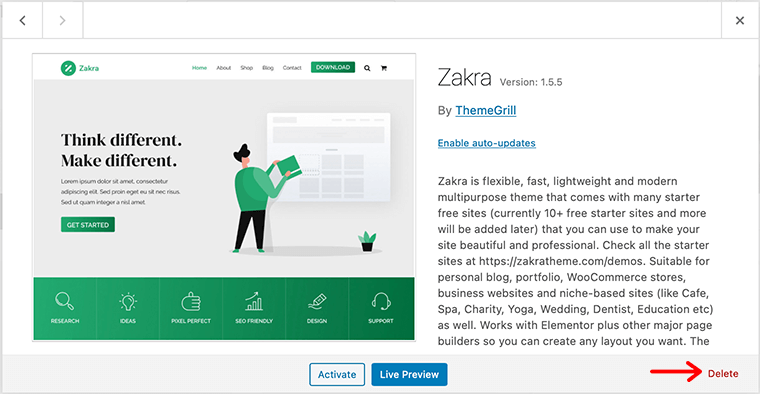
أخيرًا ، سيطلب التأكيد ، وما عليك سوى النقر فوق " موافق " لإزالة السمة بأمان من موقعك.
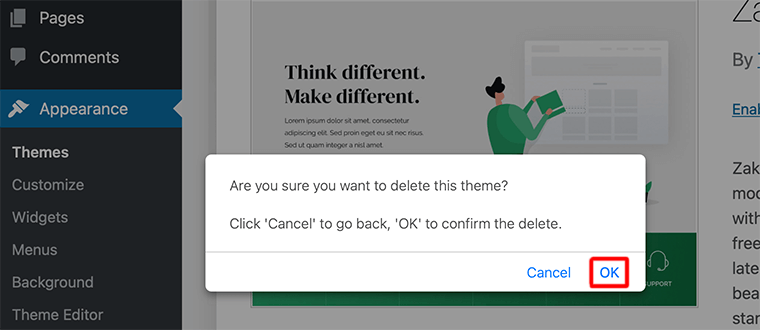
أسئلة وأجوبة حول تثبيت ثيمات WordPress
فيما يلي بعض الأسئلة الشائعة حول تثبيت سمات WordPress.
يمكنك استخدام سمة واحدة فقط في كل مرة. حيث يمكنك تنشيط سمة واحدة فقط في كل مرة. ومع ذلك ، يمكنك تثبيت أي عدد تريده من السمات.
لا يمكنك تحميل السمات على WordPress.com لأنه يحدك من القيام بذلك. يمكنك فقط استخدام السمات المتوفرة على WordPress.com.
في نفس الوقت ، لا يمكنك تعديله أيضًا. يمكنك إضافة CSS وخطوط مخصصة إلى قالبك عن طريق دفع 30 دولارًا إضافيًا. وهذا كل ما يمكنك فعله أكثر من ذلك. ولكن مع الخطط الأعلى ربحًا ، يمكنك إضافة المظهر الخاص بك. لذلك ، ابحث عن الخطة التي ستحصل من خلالها على خيار إضافة السمة المخصصة.
راجع دليلنا الكامل حول الفرق بين WordPress.com و WordPress.org لمزيد من التفاصيل.
يمكنك العثور على الآلاف من سمات WordPress المجانية في دليل السمات الرسمي. ولكن في حالة السمات المميزة ، تحتاج إلى تثبيتها / تنزيلها من مواقع الويب الموثوقة. بعض أشهر مزودي السمات التجارية هم Elegant Themes و ThemeForest و ThemeGrill و Themify وما إلى ذلك.
تحقق أيضًا من قوائمنا لأفضل سمات WordPress وموضوعات WordPress المجانية.
تغليف
نأمل أن تساعدك هذه المقالة في كيفية تثبيت قالب WordPress. نعتقد أنه يمكنك الآن تثبيت كل من السمات المجانية والمتميزة على موقع الويب الخاص بك دون أي متاعب.
إذا كان لديك أي استفسارات أخرى حول كيفية تثبيت سمة WordPress ، فالرجاء ترك تعليق أدناه. سنحاول الرد عليك في أقرب وقت ممكن.
قد ترغب في إلقاء نظرة على مقالتنا حول ما هو التسويق عبر البريد الإلكتروني وأيضًا إلقاء نظرة على أفضل خدمات التسويق عبر البريد الإلكتروني لعملك لموقعك على الويب.
إذا أعجبك هذا المقال ، فيرجى مشاركته مع أصدقائك وزملائك. أيضًا ، لا تنس متابعتنا على Twitter و Facebook.
